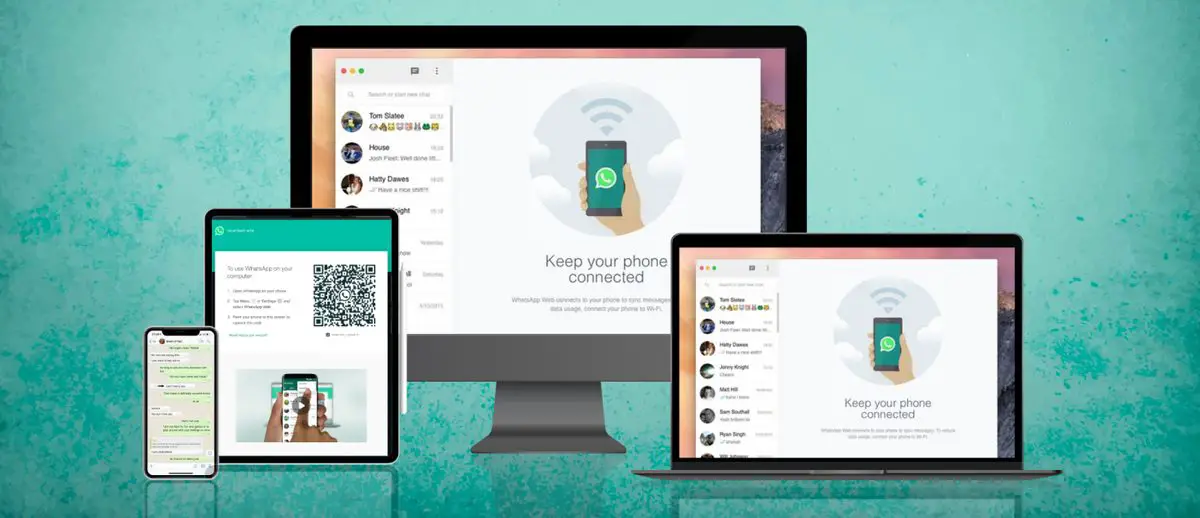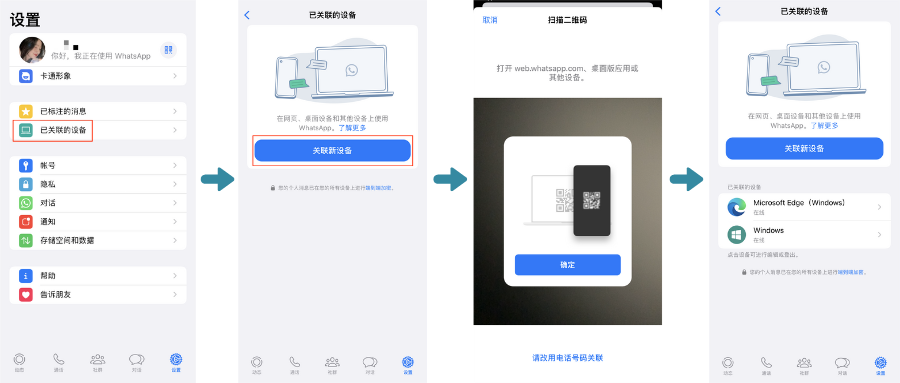要在WhatsApp上关联设备,请首先确保你的手机和电脑连接到互联网。打开手机上的WhatsApp,进入“设置”,选择“已链接的设备”,然后点击“关联设备”。在电脑上打开WhatsApp网页版或桌面版,扫描手机屏幕上显示的二维码即可关联设备。
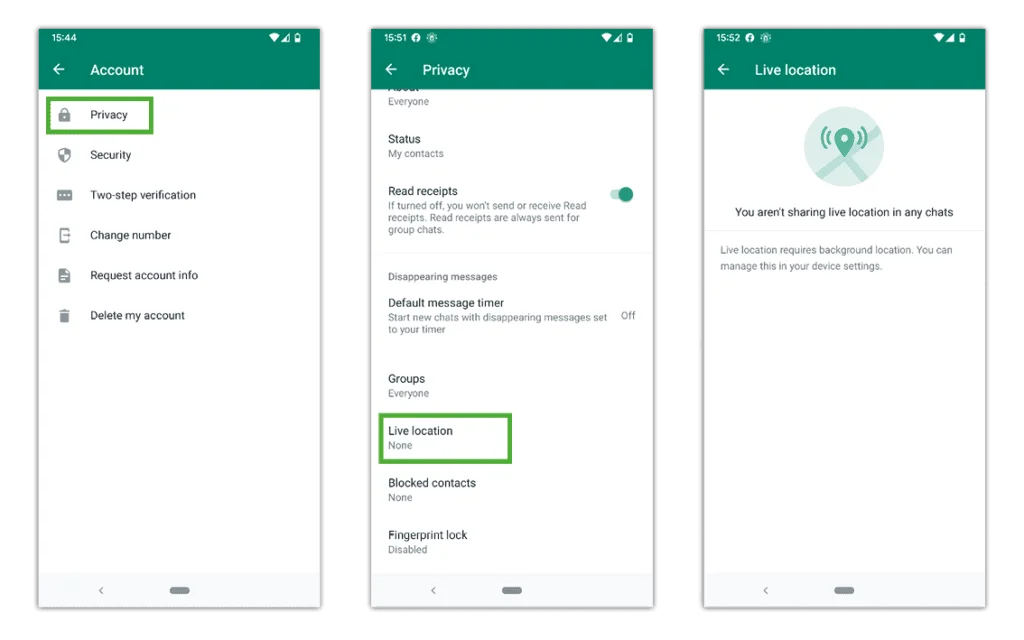
开始关联设备前的准备工作
确保设备连接到互联网
- 检查网络连接:确保您的手机和电脑或其他设备都连接到稳定的互联网服务。无线Wi-Fi连接通常比移动数据更稳定和快速,特别是在文件传输或信息同步时。
- 排除网络问题:如果遇到连接问题,尝试重启路由器或切换到不同的网络,确保所有设备都能访问互联网。
- 测试网络速度:使用网络速度测试工具检查当前的上传和下载速度,确保速度足以处理WhatsApp的数据同步需求。
更新WhatsApp到最新版本
- 访问应用商店:打开您的手机的应用商店,如Google Play Store或Apple App Store,搜索WhatsApp下载或更新。
- 检查更新:在WhatsApp应用页面,查看是否有更新选项。如果有,点击更新按钮开始下载最新版本。
- 自动更新设置:在手机的应用商店设置中启用自动更新,以确保所有应用,包括WhatsApp,都能自动更新到最新版本。
准备好用于扫描的手机
- 确保手机电量充足:关联新设备通常需要使用手机的摄像头扫描二维码。在开始之前,确保手机电量充足,避免在过程中手机电量耗尽。
- 清理摄像头:清洁手机摄像头镜头,确保没有灰尘或污迹影响扫描二维码的效果。
- 打开WhatsApp权限:在手机的设置中,确保WhatsApp有使用摄像头的权限。没有相应权限,WhatsApp可能无法使用摄像头扫描二维码。
扫描二维码以关联设备
找到手机上的“已链接的设备”选项
- 打开WhatsApp设置:在手机上打开WhatsApp应用,点击右下角的“设置”图标。
- 访问链接设备界面:在设置菜单中找到并选择“已链接的设备”选项。这里列出了所有已经和您的WhatsApp账户关联的设备。
- 准备添加新设备:点击“关联设备”按钮开始新设备的添加过程。这将打开一个新的界面,显示一个用于扫描的二维码。
使用桌面或网页版WhatsApp
- 访问网页版WhatsApp:在电脑的浏览器中输入https://web.whatsapp.com访问WhatsApp网页版。这个页面将显示一个二维码。
- 下载桌面版应用:如果更倾向于使用桌面应用,可以访问WhatsApp官方网站下载适用于Windows或Mac的桌面应用程序。
- 启动桌面应用:安装并打开桌面版WhatsApp,初始屏幕同样会显示用于扫描的二维码。
操作电脑扫描手机显示的二维码
- 对准二维码:使用手机的摄像头对准电脑屏幕上显示的二维码。确保二维码完整显示在摄像头视野中,避免反光或屏幕亮度过低影响识别。
- 等待扫描结果:保持手机稳定,WhatsApp将自动扫描二维码。扫描成功后,手机屏幕会显示连接状态,电脑端WhatsApp将同步您的聊天记录。
- 确认设备安全:首次关联设备时,WhatsApp可能会要求您确认登录。请检查设备信息,确保是您本人操作,并确认登录。
- 管理多设备连接:一旦设备关联成功,您可以在手机的“已链接的设备”界面中查看和管理所有关联设备。可以随时断开不再需要的设备,保证账户安全。
管理已关联的设备
查看所有已关联的设备
- 进入设备管理界面:在手机上的WhatsApp中,进入“设置”,然后选择“已链接的设备”来查看所有已经与您的WhatsApp账号关联的设备列表。
- 检查设备详情:在此界面,每个设备旁边会显示连接的类型(如网页版、桌面版)、连接时间以及最后活动时间。这可以帮助您了解每个设备的使用情况。
- 注意活动异常:如果发现某个设备的活动记录异常,如在您未使用的时间出现活动,或地点不符合您的常用地点,应特别留意。
- 使用设备标签:为常用设备设置标签(如“家用电脑”或“办公室”),以便快速识别。
从列表中移除不再使用的设备
- 选择要移除的设备:在“已链接的设备”列表中,找到不再需要连接的设备。
- 移除设备:点击该设备旁的“断开连接”或类似选项,确认后该设备将不再能访问您的WhatsApp账户。
- 确认操作:移除设备后,系统可能会要求您确认操作,以防误操作。确保仔细检查是正确的设备后再进行确认。
- 检查通知:在断开设备后,您的手机可能会收到通知,提示设备已被移除,这是一个安全措施,以确保是您本人进行的操作。
管理设备的连接状态
- 监控活跃连接:定期检查“已链接的设备”列表,了解哪些设备当前处于活跃状态,这有助于监控账号安全。
- 限制设备数量:如果可能,限制可同时连接的设备数量。这可以减少未授权访问的风险,并提高账户安全。
- 更新安全设置:定期更改您的WhatsApp安全设置,如启用两步验证,以增强关联设备的安全性。
- 响应安全警报:如果收到任何关于新设备登录的警告,立即检查并采取必要的安全措施,如更改密码或使用安全代码重新验证所有设备。
常见问题解决
处理扫描二维码遇到的问题
- 确保屏幕亮度足够:如果电脑屏幕亮度过低,可能会影响手机摄像头的扫描效果。调整电脑屏幕亮度,确保二维码清晰可见。
- 检查摄像头功能:确认手机摄像头没有被其他应用占用,确保摄像头清洁无遮挡。如果摄像头有损坏或功能故障,可能需要修理或使用其他设备进行扫描。
- 重启应用或设备:如果扫描无响应或出现错误,尝试先重启WhatsApp应用,如果问题依旧,重启手机和电脑,然后再次尝试扫描二维码。
- 检查网络连接:确保手机和电脑都连接到稳定的互联网。网络问题可能导致扫描过程中断或延迟。
修复关联设备时的连接问题
- 重新扫描二维码:如果第一次扫描二维码后设备未能成功关联,尝试返回上一步重新生成二维码进行扫描。
- 关闭VPN或防火墙:某些网络安全工具如VPN或防火墙可能会阻止设备间的连接。临时关闭这些工具,检查是否可以成功连接。
- 更新WhatsApp版本:确保您的WhatsApp版本是最新的,老旧的版本可能存在兼容问题或已知的错误,更新到最新版本可能解决连接问题。
- 联系技术支持:如果以上方法都不能解决问题,可能需要联系WhatsApp的技术支持寻求帮助。
优化多设备使用体验
- 定期检查设备状态:定期访问“已链接的设备”列表,检查所有设备的状态和活动记录,确保每个设备都是出于需要和安全的状态下连接。
- 管理通知设置:在多个设备上使用WhatsApp时,通知可能会变得混乱。在每个设备上调整您的通知设置,如开启或关闭消息声音和预览,以适应您的使用习惯和需求。
- 利用设备特性:不同设备有不同的优势,例如使用键盘较多的设备进行长文本输入,使用手机进行拍照和视频通话等。根据设备特性合理分配使用场景,可以提高效率和体验。
- 保持系统更新:确保所有使用WhatsApp的设备都运行最新的操作系统版本,系统更新通常包含性能改进和安全补丁,可以提高应用的运行效率和安全性。
如何在WhatsApp上关联多个设备?
要在WhatsApp上关联多个设备,首先在主设备上打开WhatsApp,进入“设置”菜单,选择“已链接的设备”,然后点击“关联设备”。在其他设备上打开WhatsApp网页版或桌面版,扫描主设备上显示的二维码完成关联。
如果关联设备时出现了扫描二维码的问题,该怎么办?
遇到扫描二维码问题时,首先确保二维码完全显示在电脑屏幕上,并调整屏幕亮度。清洁手机摄像头,并确保摄像头没有被其他应用占用。如果问题依旧,重启WhatsApp或设备后再尝试。
如何断开在WhatsApp上已关联的设备?
要断开已关联的设备,打开手机上的WhatsApp,进入“设置”选择“已链接的设备”。找到需要断开的设备,点击旁边的“断开”按钮即可。确保定期检查并清理不再需要的设备,以维护账户安全。